Unityでマウス座標にキャラクターをついてこさせる方法
マウスカーソルにキャラクターがくっついて来るような挙動をUnityで実装していきたいと思います。
マウス操作のみのシンプルなゲーム等で使えそうな技になると思います。
私がこの技を使って作ったゲームがこちらになります。
このゲームはターゲットをマウスで動かし黒い点を撃つというシンプルなゲームです。
完全にマウスのみで遊べるゲームとなっています。
ではいつものようにUnityの新規2Dプロジェクトを作成し作業をしていきます。
画面サイズは960*540です。
ご覧の通り、今回やることはとてもシンプルです。
移動するキャラクターの作成
まずキャラクターとなるゲームオブジェクトをHierarchy上に作成します。
画像でも良いですし、画像がない場合はとりあえず2DオブジェクトのSquare等でも構いません。
今回その名前をTargetとしました。
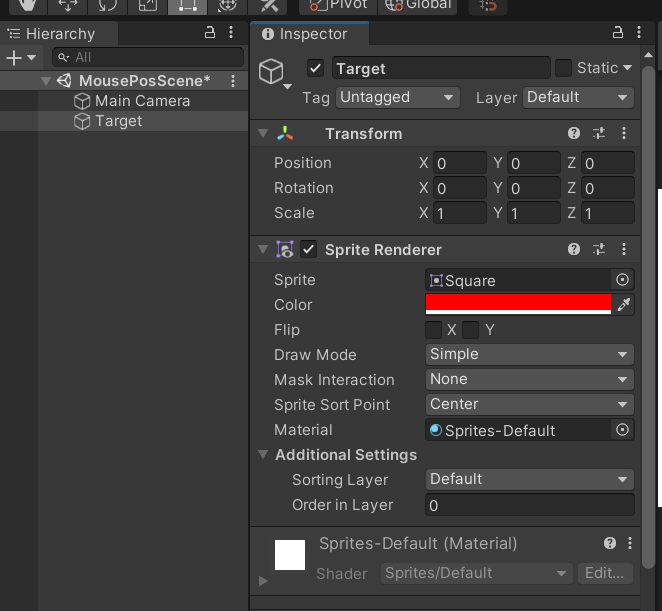
スクリプトでキャラクター座標をマウスの座標にする
次にマウス座標とキャラクター座標を紐付けるC#スクリプトを作成します。
Targetというファイル名にしました。
作成したらゲームオブジェクトTargetにアタッチします。
ではコードを書いていきましょう。
まず座標を保持しておくVector3型の変数を2つ用意します。
その後Update関数内でマウス座標を取得しワールド座標に変換。
最後に自身のpositionにワールド座標を代入します。
具体的にはこのようなコードになりました。
たったこれだけです。
これでマウスの位置にキャラクターがついてきます。

Camera.mainのScreenToWorldPoint関数でスクリーン上のマウスのx,yの座標を引数に取っています。
スクリーン上のマウスの座標は型はVector3ですが、z軸を持っていない2次元ですのでz軸の値を指定しておく必要があります。
これでマウスカーソルについてくるキャラクターの処理が出来上がりました。
左クリックした座標にキャラクターを動かす
これを応用してマウスの左クリックした座標に向かってキャラクターが動くように改造してみます。
ソースコードはこのようになりました。
やっていることはUpdate関数でマウスの左クリックの入力を受け取ったらマウス座標からワールド座標を求め、コルーチンを使って移動させています。
移動させているコルーチンの中身に関してはこちらの記事の内容とほぼ同じです。
実行してみるとこんな感じでキャラクターが動いてくれます。
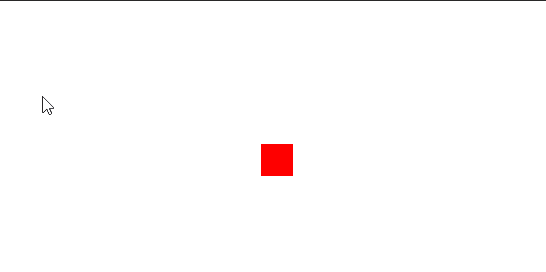
以上マウスとキャラクターの移動に関しての処理でした。
関連記事
おすすめUnityオンライン学習
一人でゲーム開発が不安な方はオンラインスクールで学習すると効率が良いと思います。
以下に当てはまる人は検討してみると良いかもしれません。
「入門書をの次に何をしたらいいの?」
「疑問や問題を一人で解決出来ない。。」
「ゲームを完成させる自信がない。。」
「気軽に質問できる環境が欲しい。。」
自分で学習することに限界を感じたら
オンライン学習しましょう!
Udemy
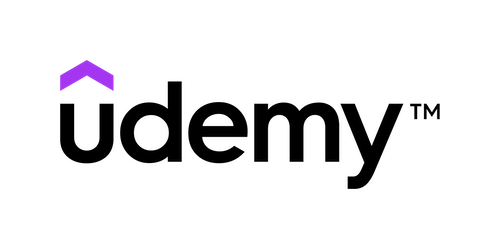
テックアカデミー

テックスタジアム

ゲーム開発に特化したオンラインスクールですので、Unityはもとより、他のゲームエンジンやゲーム業界に興味がある方にはオススメです。
デジハリONLINE
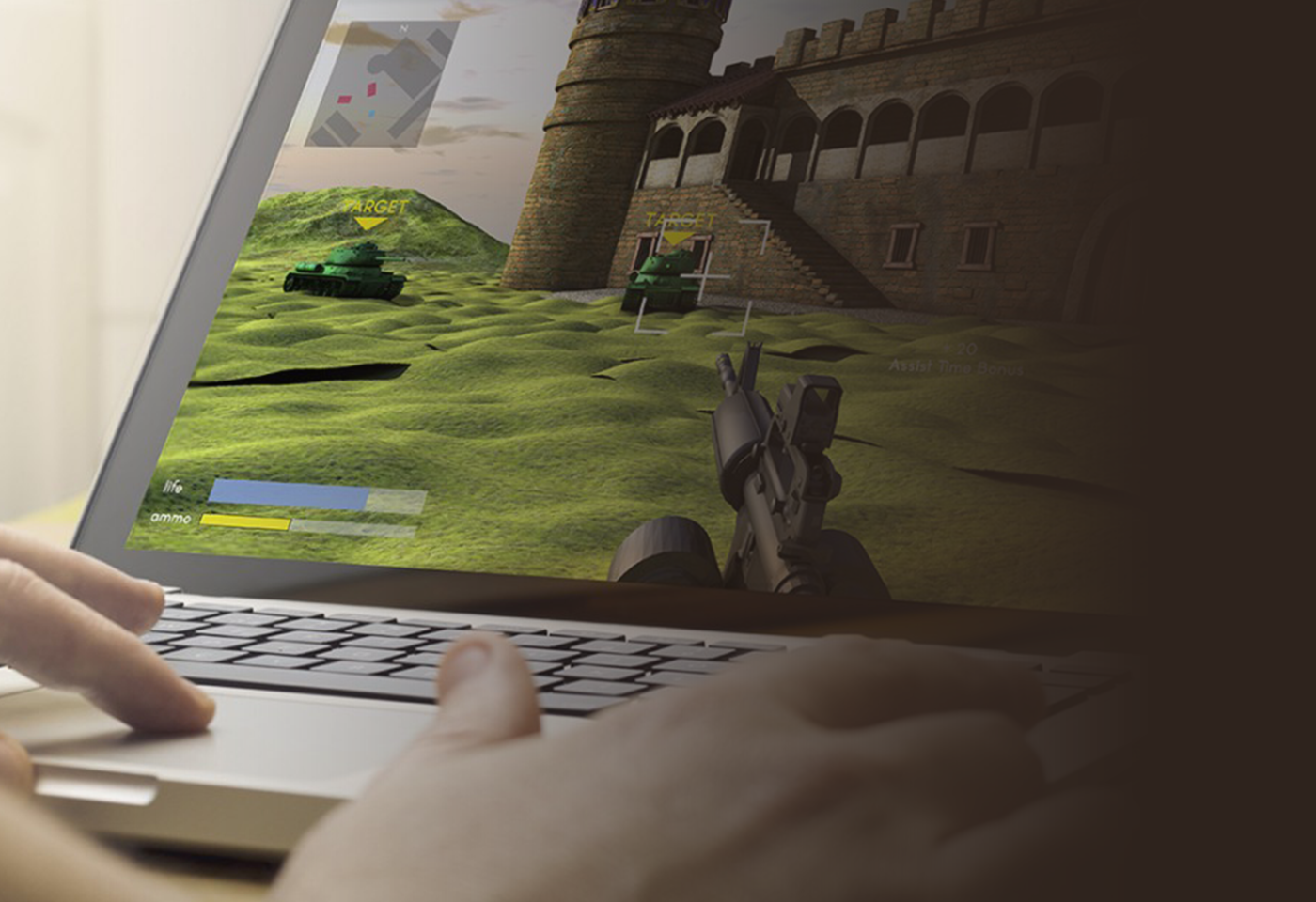
関連記事
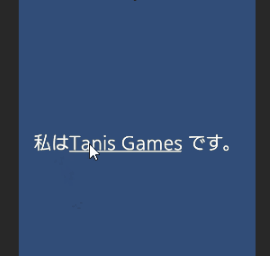
TextMeshProでリンクを作成する方法とそのバグの解消法
今回はTMPのリンクを生成するLinkタグについて紹介したいと思います。
ちょっとしたハマりポイントもあるのでそちらについても触れていきたいと思います。

UnityでCSVを活用したメッセージウィンドウの作り方
メッセージの内容を変更したい時や、新しいメッセージを追加したい時にCSVファイルを使えば、メッセージの編集や追加が簡単になり、開発がスムーズになります。
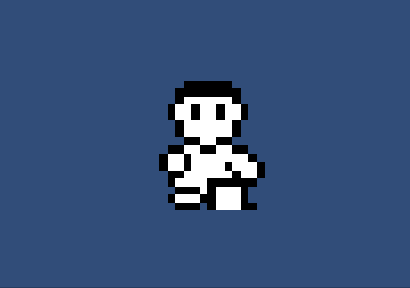
Unity2D ドット絵の簡単なアニメーションを作ってみる
Unity2Dで簡単なドット絵のアニメーションを作成します。スプライトを切り替えることでプレイヤーが歩いているように見えるアニメーションを作成してみます。
この方法を応用することでキャラクターに色んな動きや表示を付け加えることができると思います。

ChatGPTの指示通りUnityゲームを作ってみる
最近ではChatGPTを始め様々な大規模言語モデルの対話型AIが公開されていますね。
そこで今回はChatGPTの指示に従ってゲームを作ってみる実験をしてみます。

Unityで9-sliceテクニックを使った効果的なUI作成方法
UI作成時に非常に便利なテクニック9-sliceをやってみます。
とても簡単に使える技です。

Transform.RotateとQuaternion.Eulerでオブジェクト回転
Unity2Dで簡単なゲームオブジェクトの回転を実装してみたいとおもいます。
Transform.RotateとQuaternion.Eulerの二種類の回転方法を実験します。
ルーレットとか、方位をコンパス。またはプレイヤーがやられた時に回転させるなどに使えそうです。
最後までご覧頂いてありがとうございました。

